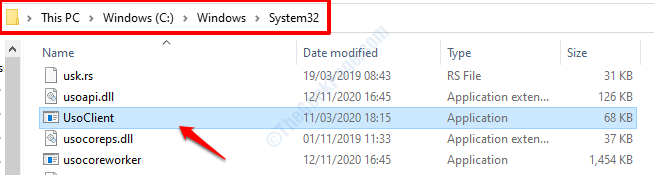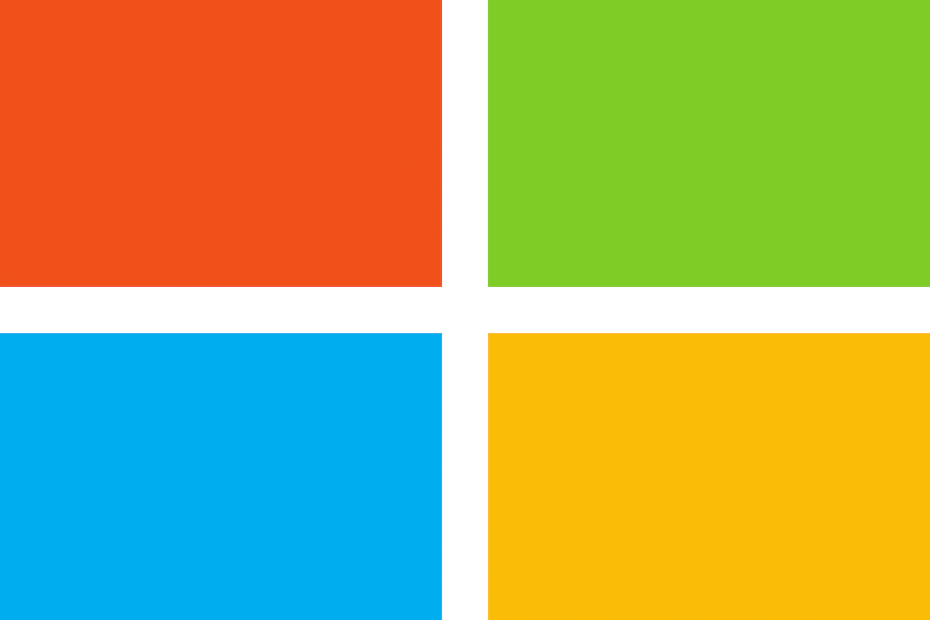
Este software mantendrá sus controladores en funcionamiento, lo que lo mantendrá a salvo de errores comunes de la computadora y fallas de hardware. Verifique todos sus controladores ahora en 3 sencillos pasos:
- Descarga DriverFix (archivo de descarga verificado).
- Hacer clic Iniciar escaneo para encontrar todos los controladores problemáticos.
- Hacer clic Actualizar los controladores para conseguir nuevas versiones y evitar averías en el sistema.
- DriverFix ha sido descargado por 0 lectores este mes.
Microsoft prometió que permitiría a los usuarios acceder a Actualizar catálogo en cualquier navegador, pero por el momento, los usuarios todavía tienen que usar explorador de Internet 6.0 o posterior para descargar las actualizaciones.
Si planea instalar explorador de Internet con el único propósito de descargar actualizaciones del Catálogo de actualizaciones de Microsoft, existe una alternativa. Puede acceder al Catálogo de actualizaciones en cualquier navegador utilizando la fuente RSS del sitio.
En otras palabras, la URL de la fuente RSS tiene una estructura estable y el único elemento que cambia es el código de actualización acumulativo.
Todo lo que tiene que hacer es agregar el código de la actualización acumulativa al final de la URL de la fuente RSS, copiar la cadena en la barra de direcciones de su navegador y accederá al enlace de descarga.
¿Cómo accedo al catálogo de actualizaciones en cualquier navegador?
Cómo acceder al Catálogo de actualizaciones para Windows 7 en cualquier navegador
- La URL estándar de la fuente RSS es https://catalog.update.microsoft.com/v7/site/Rss.aspx? q = KB
- Reemplace KB con el actual Código KB estas buscando
- Esto carga la fuente RSS para ese artículo de KB.
- En la lista de opciones, busque el enlace de descarga que necesita
- Copie el enlace de descarga en la barra de direcciones de su navegador> la interfaz del Catálogo de actualizaciones ahora está visible
- Haga clic en Descargar ahora e instale KB en su máquina.
Cómo acceder al Catálogo de actualizaciones para Windows 10 en cualquier navegador
- Usa el patrón estándar https://catalog.update.microsoft.com/v7/site/Rss.aspx? q = y agregue windows + 10 como término de búsqueda al final de la cadena
- Ejemplo: https://catalog.update.microsoft.com/v7/site/Rss.aspx? q = ventanas + 10
- Se enumeran todas las actualizaciones acumulativas de Windows 10
- Copie el enlace de la actualización que desea descargar
- Péguelo en la barra de direcciones de su navegador y accederá al Catálogo de actualizaciones de Microsoft para Windows 10.
Descargue las actualizaciones de Windows más rápido con UR Browser
Si necesita descargar un archivo de instalación pequeño, realmente no importa qué navegador use. Pero, cuando se trata de archivos grandes, mirar ese medidor de descarga que se mueve lentamente puede ser molesto. No con Navegador UR.
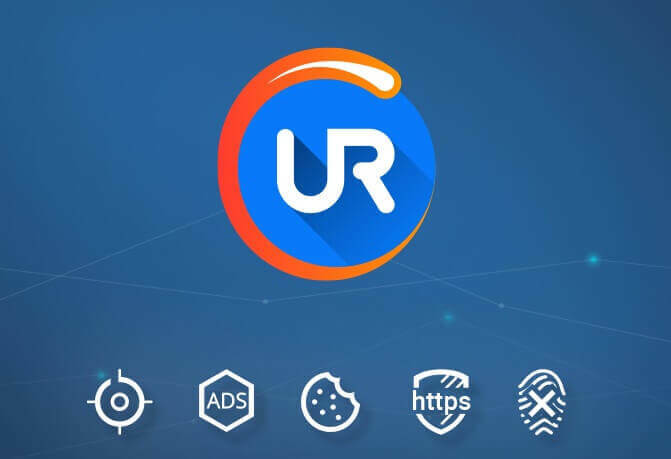
Con la tecnología de descarga paralela en capas, UR Browser ofrece velocidades asombrosas. Definitivamente verá la diferencia cuando estén en juego algunos archivos multimedia grandes y, en lugar de horas, reducirá la espera hasta 4 veces.
El navegador UR es 4 veces más rápido que su navegador habitual cuando se trata de descargar archivos.
Crea fragmentos de datos, fragmentos si lo desea, para hacer la descarga archivos grandes (como ciertas actualizaciones de Windows del Catálogo de actualizaciones), la experiencia más ágil. Pruébelo y compruébelo usted mismo.
HISTORIAS RELACIONADAS QUE DEBE VERIFICAR:
- Solución: Windows 7 Update Center se atasca al buscar actualizaciones
- Solución: la compilación de Windows 10 no se actualiza o se bloquea
- Descargue los controladores NVIDIA para Windows 10, actualización de mayo de 2019